Propaganda
Quantas assinaturas de email você possui? 50? 100? 200? Se você é como eu, não tem absolutamente nenhuma ideia, mas sabe que é muito. No interesse de organizar sua caixa de entrada, é hora de tomar uma ação.
Mas cancelar a inscrição nem sempre é a resposta - definitivamente vale a pena ler alguns boletins! (Se você precisar de conselhos de moda nerd 5 Cool Fashion Newsletters você deve assinar se você é um nerd consulte Mais informação , por exemplo.) Então, o que você pode fazer para organizar uma caixa de entrada cheia de boletins?
Obter um resumo diário
Imagine que, em vez de receber dezenas de e-mails todas as manhãs, você possa receber apenas um único e-mail. Mostramos como Unroll.me pode ajudar você a cancelar a inscrição de boletins indesejados a granel, e isso é realmente útil, mas se você não quiser descartar todos os boletins, também poderá ajudá-lo a gerenciá-los. Depois de conceder ao Unroll.me acesso à sua conta de e-mail, você pode ver todas as suas assinaturas no painel e pode escolher uma das três opções para cada uma:
Cancelar subscrição, rolarou deixar na caixa de entrada.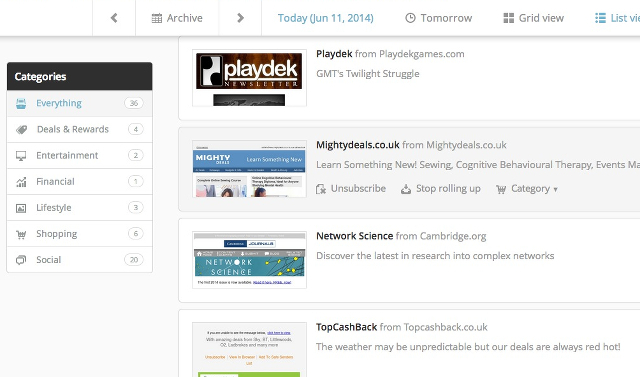
Se você escolher "acumular", essa assinatura será adicionada ao seu e-mail de resumo diário, entregue todas as manhãs. A quantidade de lixo que isso remove da sua caixa de entrada é incrível - você não só pode acumular todas as suas boletins informativos em um único email, mas você também pode incluir notificações de redes sociais e outros e-mails também. Se você quiser ver o texto completo de qualquer item em seu roll-up, basta clicar nele e você será levado à versão completa em seu navegador. E nenhum dos e-mails é excluído - eles são apenas arquivados para que você possa acessá-los via sua conta de e-mail posteriormente.
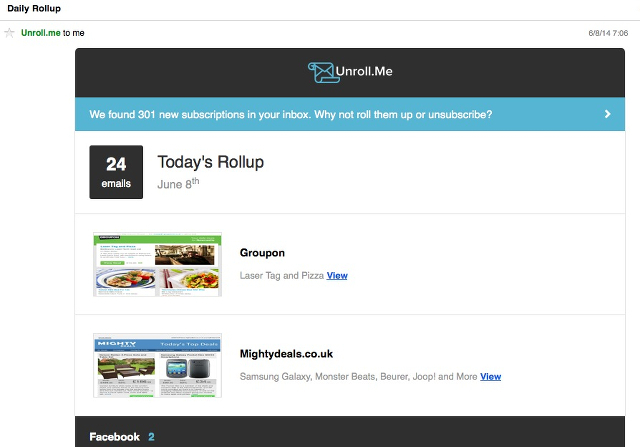
Há também um novo serviço chamado FollowLetter que parece oferecer funcionalidade semelhante. Infelizmente, ele está na versão beta apenas para convidados no momento. Solicitei um convite, mas ainda não o recebi. Se eu fizer, vou relatar! (E se alguém já tentou, deixe um comentário e deixe-nos saber como funciona!)
Arquive seus boletins
Se você deseja remover completamente seus boletins da caixa de entrada para poder lê-los em outro lugar, você tem algumas opções. Claro, você sempre pode apenas configurar filtros no Gmail, Hotmail, Yahoo Como configurar filtros de email no Gmail, Yahoo Mail e OutlookA filtragem de e-mails é a melhor ferramenta para manter sua caixa de entrada organizada e organizada. Veja como configurar e usar filtros de email no Gmail, Yahoo Mail e Outlook. consulte Mais informação , ou qualquer outro provedor de e-mail para enviar seus boletins para uma pasta específica e marcá-los como lidos (ou não), para que eles sempre sejam arquivados onde você os encontrará mais tarde. Mas existem algumas alternativas melhores.
Se você não conhece Se isto, então aquilo (IFTTT), agora é um ótimo momento para aprender! (O melhor guia IFTTT: use a ferramenta mais poderosa da Web como um profissional O melhor guia IFTTT: use a ferramenta mais poderosa da Web como um profissionalIf This Then That, também conhecido como IFTTT, é um serviço gratuito baseado na Web para que seus aplicativos e dispositivos funcionem juntos. Não sabe como criar seu applet? Siga este guia. consulte Mais informação é uma ótima introdução gratuita para o que a IFTTT faz e como funciona.) Aproveitando a capacidade do aplicativo para executar ações em resposta a determinados gatilhos, você pode arquivar seus boletins em vários Localizações.
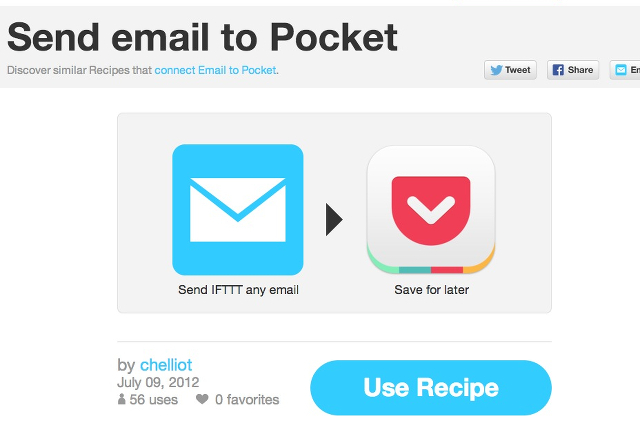
Por exemplo, você pode combinar uma regra de encaminhamento e a receita acima para encaminhar e-mails para o Pocket. Há também uma receita muito legal para enviando e-mails rotulados como “Evernote” para o Evernote. Basta configurar um filtro do Gmail para rotular seus e-mails com "Evernote" e marcá-los como lidos, e você estará definido. (Existe uma receita semelhante para enviando e-mails rotulados para o Pocket.) O IFTTT também possui um canal de resumo de e-mail que você pode combinar com a filtragem integrada do Gmail para criar sua própria versão das atualizações diárias do Unroll.me.
Marcello Scacchetti também criou um script muito legal que permitirá que você e-mails de backup da sua conta do Gmail para as pastas do Google Drive como PDFs, oferecendo uma maneira de criar um repositório de boletins que você pode navegar à vontade. Configurar o script e executá-lo é um processo simples - basta aplicar um rótulo a todos os e-mails que você deseja arquivar, clique em "Arquivar mensagens do Gmail" na planilha e elas serão copiadas para o seu Dirigir. Você pode arquivar todos esses e-mails em um rótulo do Gmail ou apenas excluí-los. Quando eu executei o script, os e-mails com imagens pesadas apareceram sem imagens, tornando-os mais adequados para boletins com textos pesados.
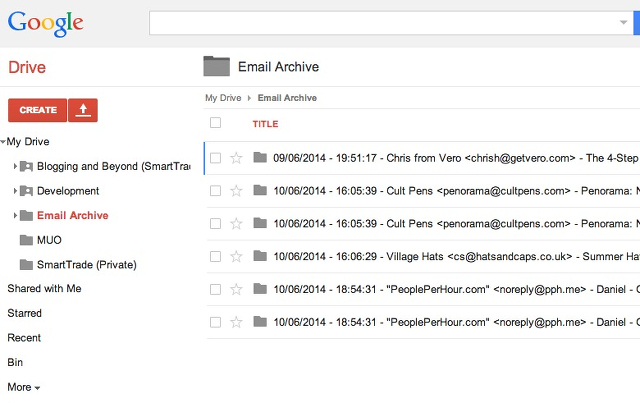
Mantenha os boletins separados em sua caixa de entrada
A recente introdução da caixa de entrada do Gmail, com guias, trouxe a Promoções na sua caixa de entrada, onde vários boletins serão automaticamente classificados. Obviamente, sendo automatizado, as coisas vão errar de vez em quando. Felizmente, no entanto, você pode ajudar o Gmail a descobrir quais emails devem ser classificados como promocionais e quais devem ser direcionados para a caixa de entrada principal. Quando você receber um boletim na sua caixa principal, basta arrastá-lo para a guia Promoções (você também pode fazer isso com itens que prefere ter na caixa de entrada principal, em vez da promocional).
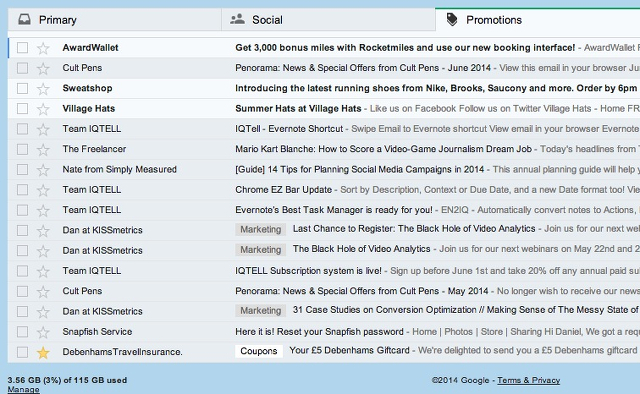
Depois de ensinar o Gmail a categorizar efetivamente seus boletins como itens promocionais, você poderá gastar a maior parte do seu na sua caixa de entrada principal e vá até a guia Promoções sempre que quiser se atualizar. inscrição.
Crie uma conta diferente
Muitas pessoas mantêm várias contas de email para vários propósitos, e essa estratégia também pode ser usada para impedir que seus boletins fiquem entulhados em sua caixa de entrada. Crie uma segunda conta com um provedor gratuito e use essa conta para assinar boletins por email. Em seguida, basta acessar a conta quando quiser obter as últimas ofertas do Groupon ou ler o Boletim informativo MakeUseOf (vocês Faz receba o boletim informativo MakeUseOf, não é?).
Se você já se inscreveu em vários boletins com seu endereço de e-mail principal e gostaria de usar essa estratégia, pode simplesmente configurar uma regra ou filtro para encaminhar seus boletins da sua conta principal para a secundária e excluir eles. Embora essa seja uma estratégia pouco elegante, você economizará o tempo de editar cada uma de suas assinaturas.
Como você gerencia boletins?
Eu usei vários desses métodos diferentes e considero o roll-up diário do Unroll.me o melhor método para mim. Gosto que ele permita que você monte alguns boletins e permita que outros cheguem à sua caixa de entrada, para que você não perca. Conheço várias pessoas que usam contas de email separadas com muito sucesso também. Porém, qualquer uma dessas estratégias funcionará e você pode achar que uma combinação delas - ou algo completamente diferente - é melhor para você. E, se sua caixa de entrada estiver totalmente além do resgate, você sempre poderá cancelar a inscrição em boletins em massa Limpe sua caixa de entrada: cancele rapidamente a inscrição em vários boletins com essas ferramentasCancelar a inscrição em boletins informativos é mais do que apenas spam. A maioria dos boletins que preenchem nossa caixa de entrada não está vendendo remédios ou oferecendo prêmios em dinheiro - são boletins genuínos de empresas confiáveis que nós próprios assinamos ... consulte Mais informação .
Quais estratégias de gerenciamento de boletim você considera mais eficazes? Compartilhe quaisquer dicas criativas nos comentários abaixo!
Dann é consultor de estratégia e marketing de conteúdo que ajuda as empresas a gerar demanda e leads. Ele também bloga sobre estratégia e marketing de conteúdo em dannalbright.com.


